> 设计
solidwoks沿路径运动(solidwoks怎么沿轨迹运动)
SolidWorks沿曲线跑道运动的物体

建模步骤
1.新建装配体,新零件。
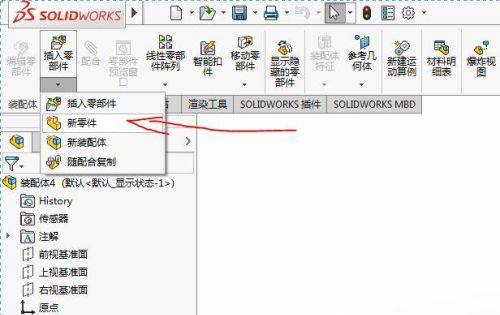
2.草绘矩形。
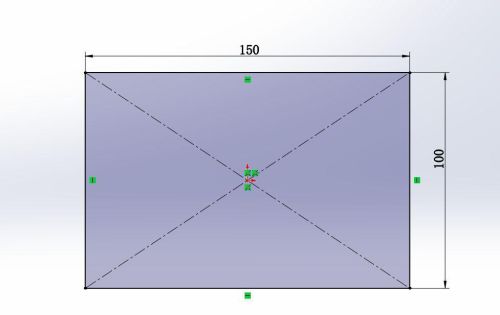
3.拉伸5 ,退出零件编辑。
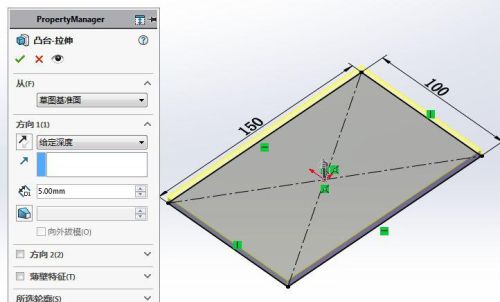
4.右键打开零件。
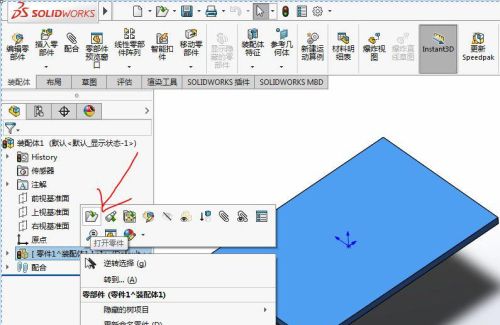
5.在矩形面上草绘,用样条曲线随意画一个跑到的样子。

6.等距5 。
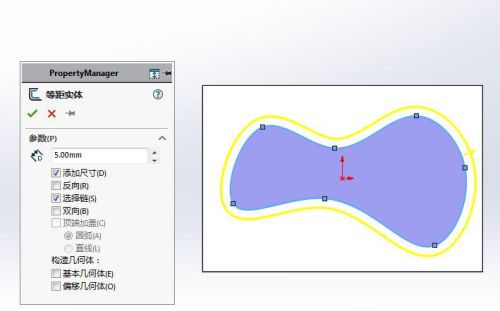
7.拉伸一个高度。
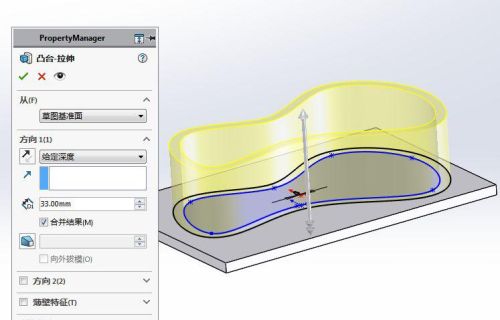
8.在合适的基准面上随意草绘一条沿条曲线。(此图是上视)
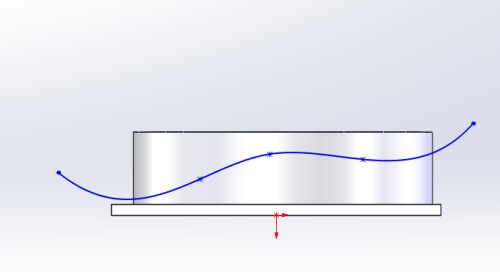
9.拉伸切除,完全贯穿两者,箭头向上。
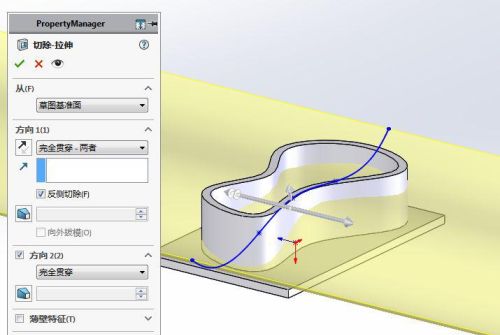
10.还是矩形面上草绘,等距跑道的轮廓2.5 。
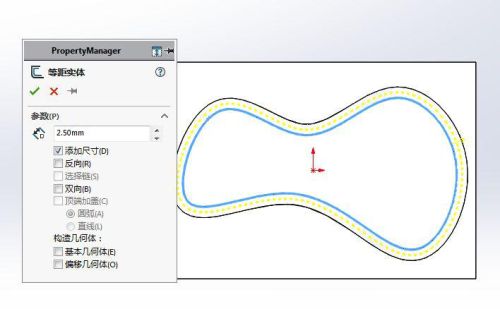
11.投影曲线,投影到粉色的斜面上。(这是运动的路径)
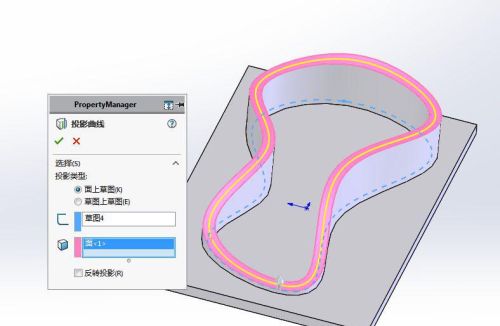
12.进入3D草绘,转换实体引用投影曲线。(投影曲线不能做路径)给跑道零件着色、保存,关闭回到装配体。

13.新零件。打开新建零件,其实什么也没有画。也可以在装配体画新的零件。
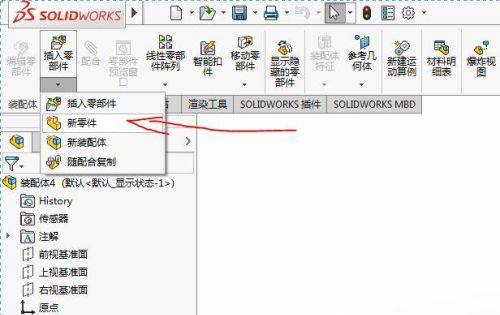
在上视基准面上草绘矩形,和长度3的线段(路径配合要用,让此草图显示状态)
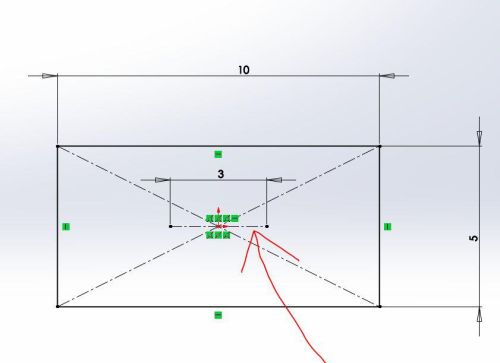
14.拉伸凸台。
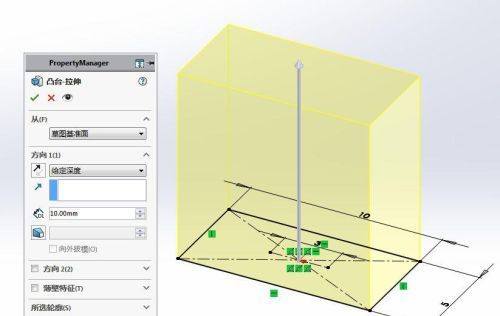
15.新建基准轴。选前视和右视基准面。着色、保存,关闭零件回到装配体
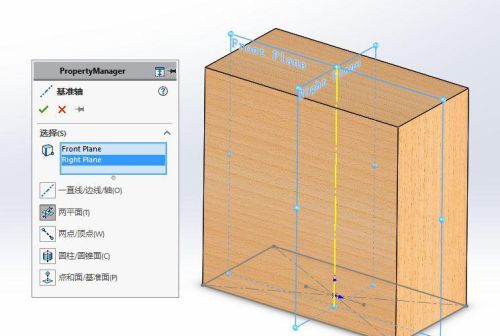
16.配合——高级配合——路径配合。
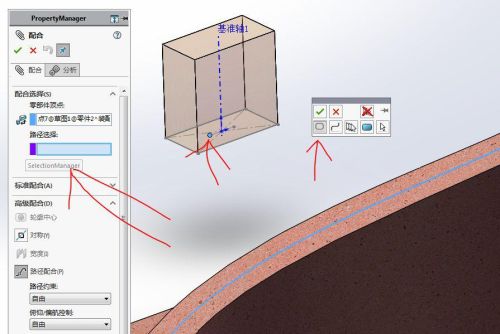
17.继续路径配合,线段的另一个端点。
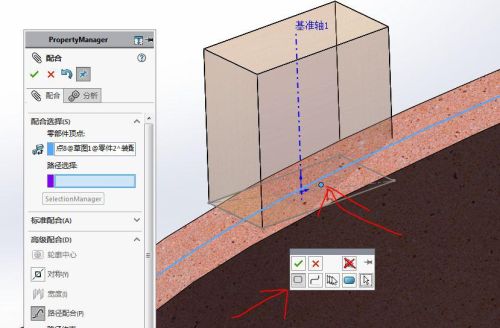
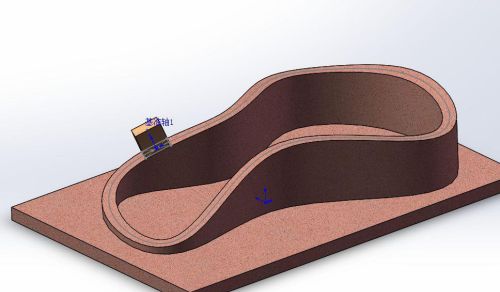
18.基准轴与跑道的面垂直配合。
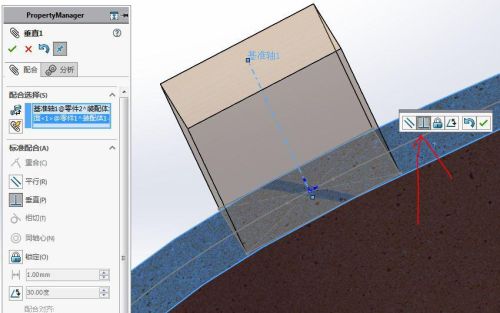
19.运动算例——Motion分析。马达——路径配合马达:选路径配合1 ,速度50 。
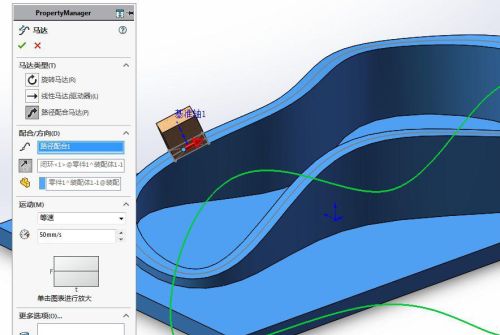
20.计算。用基准轴垂直与跑道面的方法还存在瑕疵,这样做立方体会交叉到跑道内,此图还有待改进。

温馨提示:通过以上关于SolidWorks沿曲线跑道运动的物体内容介绍后,相信大家有新的了解,更希望可以对你有所帮助。